华硕灵耀s2怎样设置U盘启动 华硕灵耀s2进bios设置U盘第一启动项方法
更新时间:2021-03-09 18:06:21作者:huige
众所周知我们要使用U盘启动盘来重装系统的话,就要将U盘设置为第一启动项,然后再来安装,可是有不少华硕灵耀s2用户不知道要怎样设置U盘启动,其实我们可以通过进入bios界面来设置,为了帮助到大家,本文给大家演示一下华硕灵耀s2进bios设置U盘第一启动项方法吧。
具体步骤如下:
1、重启笔记本按F2进入BIOS设置(或者按esc,选择Enter Setup进入),然后按F7进入高级模式,如下图所示;
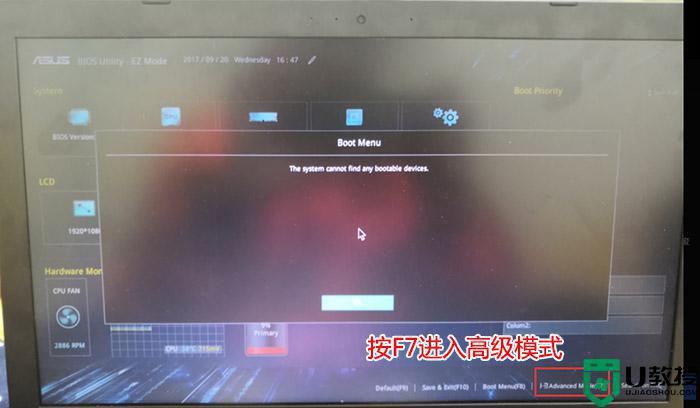 2、进入高级模式后,按→方向键移动到Security。选择Secure Boot,然后回车进入把Secure Boot control选enabled改为disabled关闭安全启动,然后按F10保存重启;
2、进入高级模式后,按→方向键移动到Security。选择Secure Boot,然后回车进入把Secure Boot control选enabled改为disabled关闭安全启动,然后按F10保存重启;
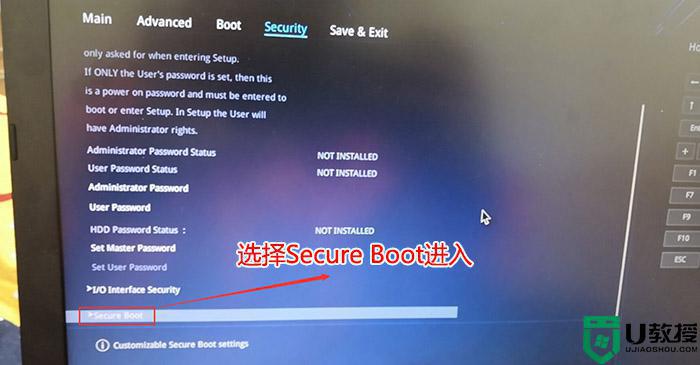
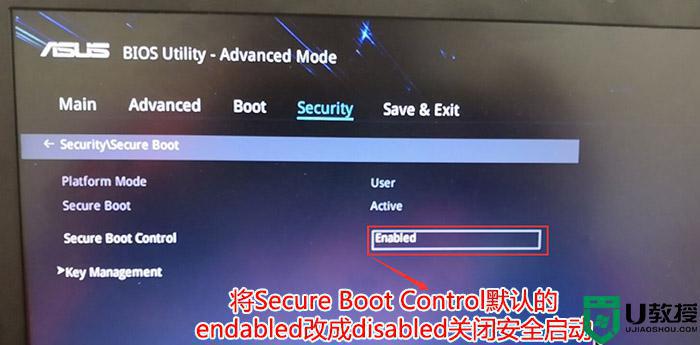 3、重启后切换到BOOT的选项,分别把fast boot和csm support由disabled改成enabled,分别开启快速启动和兼容模式;
3、重启后切换到BOOT的选项,分别把fast boot和csm support由disabled改成enabled,分别开启快速启动和兼容模式;
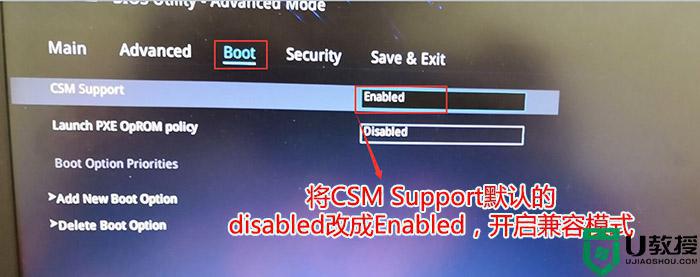 4、继续把boot option#1选项改为U盘为第一启动项,设置为U盘启动,如下图所示;
4、继续把boot option#1选项改为U盘为第一启动项,设置为U盘启动,如下图所示;
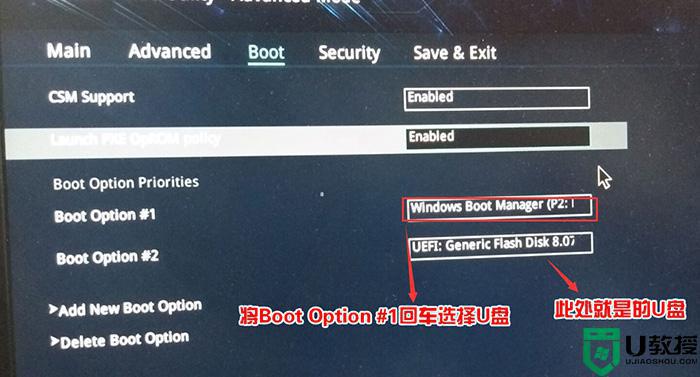 5、重启按ESC选择识别到U盘启动项回车就可以U盘启动了;
5、重启按ESC选择识别到U盘启动项回车就可以U盘启动了;
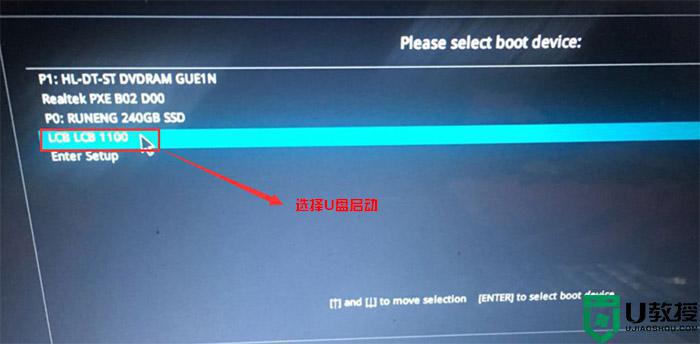 关于华硕灵耀s2进bios设置U盘第一启动项方法就给大家讲解到这边了,如果你也想要用U盘装机的话,就可以参考上面的方法来进行设置再安装吧。
关于华硕灵耀s2进bios设置U盘第一启动项方法就给大家讲解到这边了,如果你也想要用U盘装机的话,就可以参考上面的方法来进行设置再安装吧。
相关教程:
华硕设置u盘第一启动项
华硕灵耀s2怎样设置U盘启动 华硕灵耀s2进bios设置U盘第一启动项方法相关教程
- 华硕bios设置u盘启动|华硕bios u盘启动设置方法
- 华硕灵耀U2进入bios设置U盘为第一启动项的图文步骤
- 华硕u盘启动bios设置步骤是怎样的 华硕主板u盘启动bios设置方法
- 华硕主板电脑BIOS设置U盘启动,电脑bios设置u盘第一启动项教程
- 华硕主板电脑BIOS设置U盘启动,电脑bios设置u盘第一启动项教程
- 华硕主板电脑BIOS设置U盘启动,电脑bios设置u盘第一启动项教程
- 华硕pro554ub笔记本怎么设置u盘启动 华硕pro554ub笔记本进bios设置U盘启动步骤
- 华硕B85-PLUS主板怎样设置u盘启动 华硕B85-PLUS主板bios设置U盘启动步骤
- 华硕主板怎么设置u盘为第一启动项
- 华硕笔记本怎么从usb盘启动,华硕设置u盘启动教程
- 设置u盘启动
- U盘电脑开机密码方法
- 联想笔记本进bios按什么键设置u盘启动
- 联想笔记本u盘重装启动按什么快捷键
- 日常用U盘启动盘安装系统时遇到的几个问题,分享一下解决方法
- 没有光驱如何重装系统
热门推荐
U盘启动教程推荐
- 1 索尼笔记本怎么设置u盘启动 索尼笔记本u盘启动设置教程
- 2 盈通A6 PRO主板怎样设置u盘启动 盈通A6 PRO主板通过bios设置U盘启动的方法
- 3 盈通H61战警版主板怎么设置u盘启动 盈通H61战警版主板bios设置U盘启动的方法
- 4 老华硕bios进入u盘怎么设置 老华硕bios设置u盘启动步骤
- 5 神舟笔记本f12进不了u盘启动怎么办 神舟电脑f12没有进去u盘启动解决方法
- 6 联想台式机怎么设置u盘启动 联想台式机u盘启动bios设置方法
- 7 联想开机u盘启动按f几 联想开机选择u盘启动按键是什么
- 8 七彩虹C.H61U V23主板如何进入bios设置u盘启动
- 9 surface u盘启动按f几 surface u盘启动快捷键是哪个
- 10 soyo主板u盘启动按f几 soyo主板u盘启动要按哪个键

